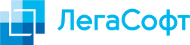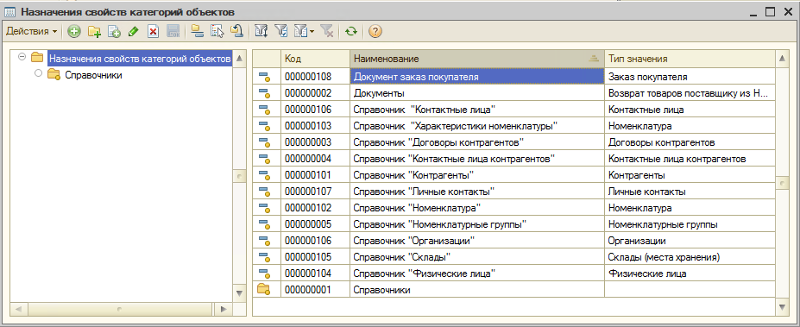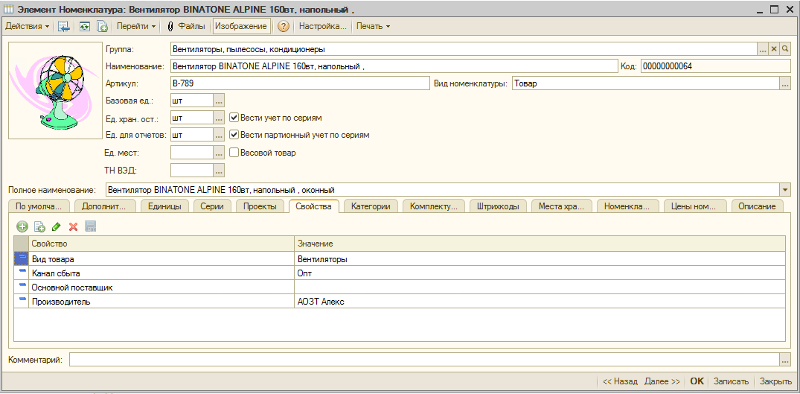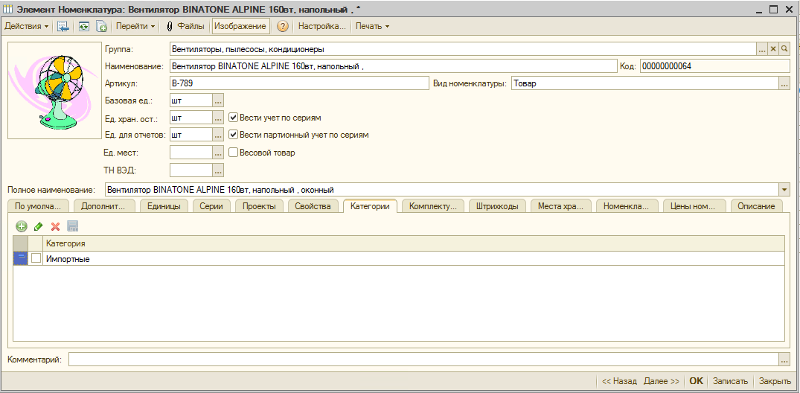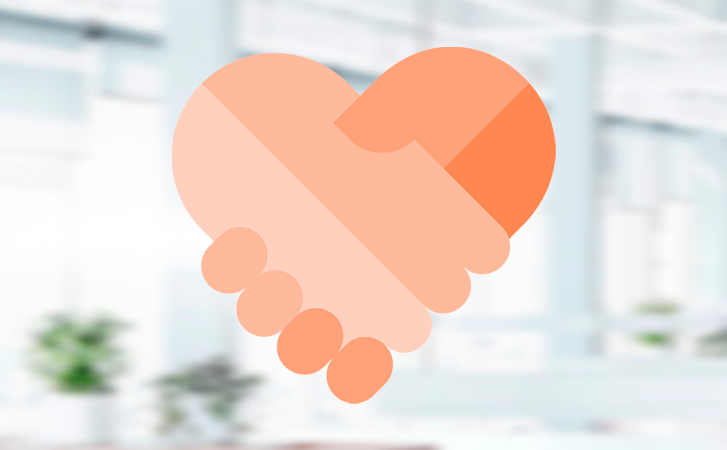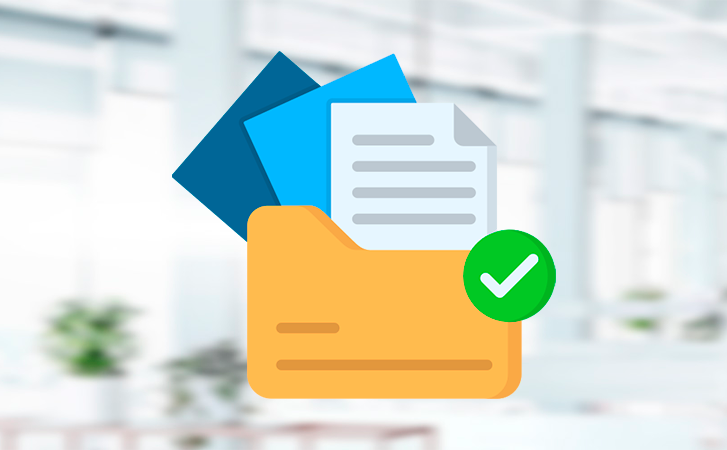Использование дополнительных реквизитов и свойств в 1С или что делать, если не хватает стандартных реквизитов в справочниках и документах. Часть 1. Легасофт Смоленск. Купить программы 1С:Предприятие, лицензионное ПО, торговое обору
Типовые прикладные решения содержат множество объектов, каждый из которых имеет набор реквизитов, характеризующих его. На первый взгляд кажется, что это описание исчерпывающе, но тем не менее, пользователям зачастую требуется добавить дополнительное описание к своим объектам (справочникам или документам). Это может быть как галочка-признак, так и подробное текстовое описание или ссылка на другой объект.
В типовые прикладные решения встроены подсистемы, которые позволяют расширять описание типовых объектов, делая работу пользователя более удобной, а результат наглядным.
Этот механизм различен для обычного и управляемого приложения и имеет определенные ограничения. В данной статье мы рассмотрим особенности работы с дополнительными свойствами в прикладных решениях, построенных на базе обычного приложения на примере «1С:Управление торговлей 10.х».
В обычном приложении расширение набора реквизитов реализовано с помощью механизма дополнительных свойств и категорий. Различия между ними в том, что свойство может принимать различные значения из списка, а для категории доступны только значения «Да» и «Нет». То есть объект может либо принадлежать к определенной категории, либо нет.
Задание свойств и категорий доступно не для всех объектов. Разработчиками прикладного решения предусмотрен ограниченный набор объектов, которым можно задавать дополнительные свойства и категории. К ним относятся все документы и некоторые справочники, список которых хранится в плане видов характеристик «Назначения свойств и категорий объектов».
Формальная возможность изменять состав данного плана видов характеристик у пользователя есть, все типовые механизмы завязаны на указанные элементы и добавление новых желаемого результата не принесет.
Состав дополнительных свойств для конкретного объекта настраивается в его форме (элемента или документа).
В справочниках дополнительные свойства находятся на вкладке «Свойства», на которой можно просматривать, а также создавать, изменять, удалять их.
Чтобы добавить новое свойство, необходимо нажать кнопку «Создать» (белый плюс в зеленом круге).
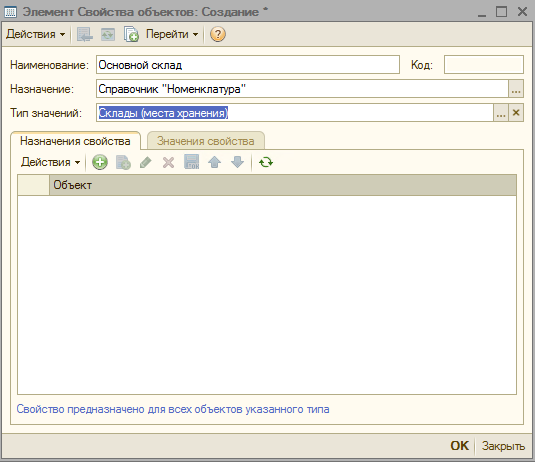
Откроется окно редактирования, которое содержит следующие поля:
- Наименование – имя свойства, по которому пользователь может его идентифицировать.
- Код – служебное поле для идентификации свойства.
- Назначение – тип объектов, для которых будет доступно свойство.
- Тип значений – определяет тип значений, которые может принимать свойство.
Типы значения свойств также ограничены разработчиками прикладного решения. В список входят примитивные типы и самые распространенные справочники.
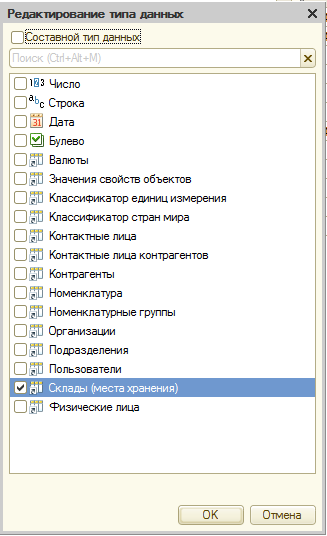
Если пользователю необходимо добавить свой список элементов для выбора, он может воспользоваться типом «Значения свойств объектов». Данный справочник предназначен для хранения пользовательских значений свойств, но эти значения состоят только из наименований. Если выбран тип «Значения свойств объектов», то на вкладке «Значения свойства» пользователь может создать список значений для текущего свойства.
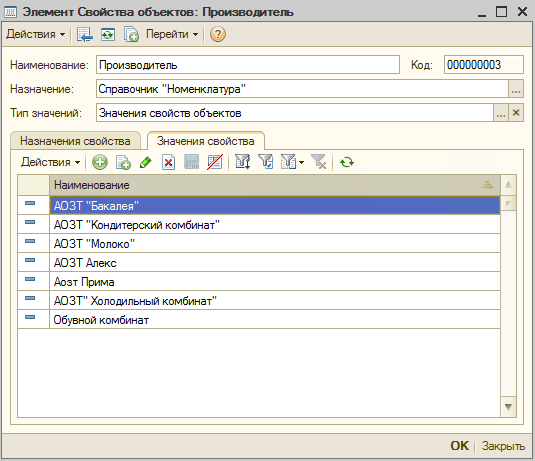
При дальнейшей работе пользователь может выбирать значения из заранее созданного списка, что сократит время и позволит избежать ошибок при вводе.
Кроме того, свойство справочника может быть задано как для всех объектов выбранного типа, так и для конкретных объектов, указанных пользователем. Задание списка объектов, которым будет назначено свойство осуществляется на вкладке «Назначения свойства». В данной таблице можно добавить элемент или группу для иерархических справочников.
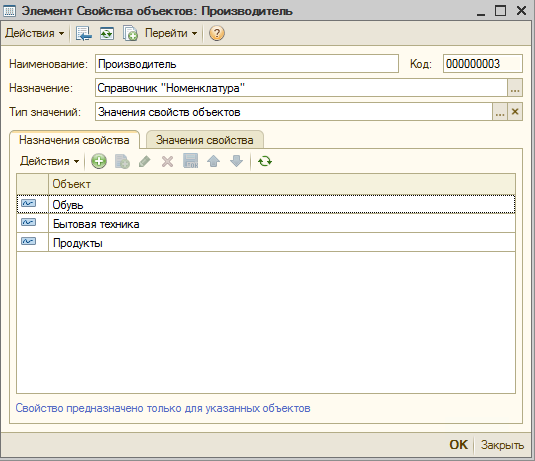
Если задан список назначений, свойства будут отображаться только у объектов, входящих в иерархию списка.
После создания набора свойств, пользователь может работать с ними, как с реквизитами справочника, выбирая нужные значения в карточке элемента.
В справочниках дополнительные категории находятся на вкладке «Категории», на которой можно просматривать, а также создавать, изменять, удалять их.
Чтобы добавить новую категорию, необходимо нажать кнопку «Создать» (белый плюс в зеленом круге).

Окно редактирования категории содержит только ее наименование и назначения. Как мы помним, категории принимают только значения «Да» и «Нет».
После создания набора категорий, пользователь может добавлять справочники в нужные категории, тем самым сегментируя их.
Для документов свойства и категории задаются аналогичным образом, единственное различие в том, что их списки находятся не на отдельных вкладках, а вызываются нажатием на кнопки основной панели.
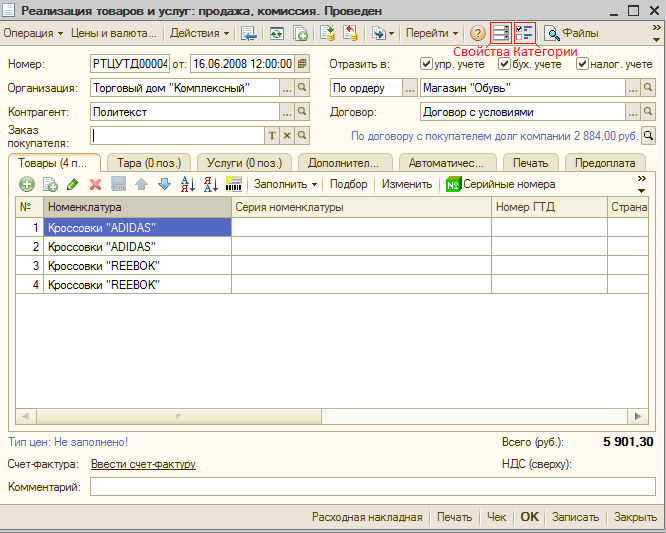
Редактирование дополнительных свойств и категорий документов осуществляется аналогично справочникам.
Добавленные свойства и категории можно использовать не только в карточках объектов, но и в стандартных отчетах. Рассмотрим для примера отчет «Продажи» из типового прикладного решения «Управление торговлей 10.х». Для использования свойств и категорий в отчете необходимо в настройках установить галочку «Использовать свойства и категории».
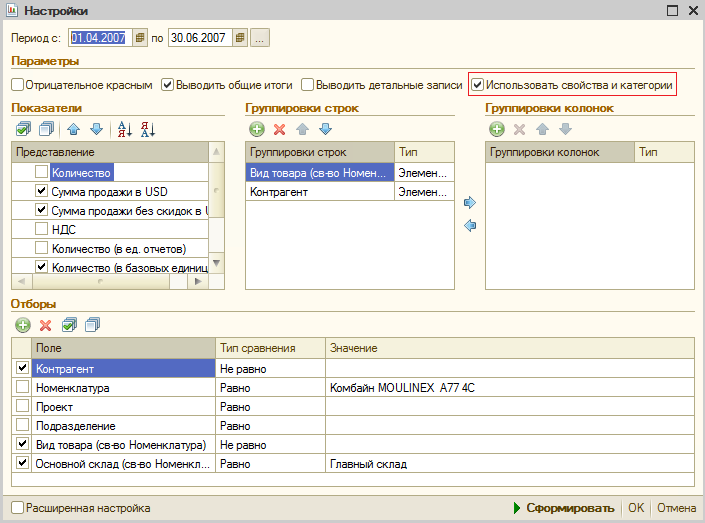
После этого появляется возможность использовать свойства и категории в отборах, группировках и полях детальных записей. В приведенном примере мы добавили отбор по свойству «Основной склад» и группировку по свойству «Вид товара».
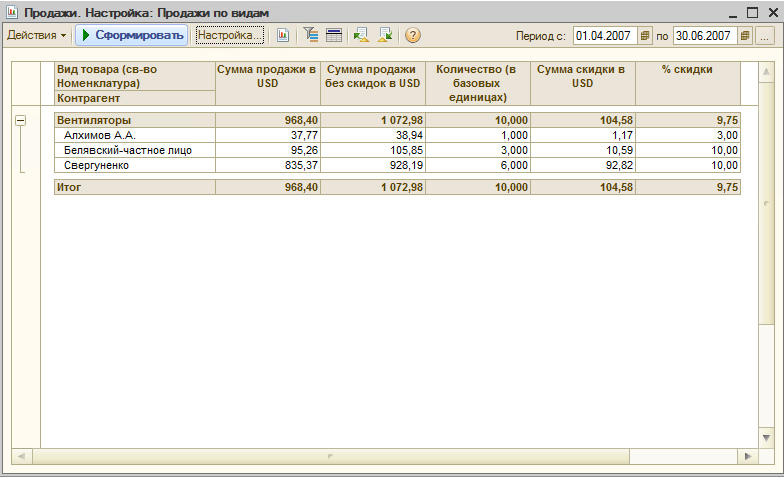
Как мы видим, сведения и категории позволяют пользователю хранить дополнительную информацию в карточках справочников и документов, сегментировать с их помощью объекты информационной базы, строить отчеты с использованием новой аналитики. Использование данного механизма позволяет расширить функционал типового прикладного решения, не прибегая к изменению конфигурации (что, например, вообще невозможно в базовых версиях).
В первой части статьи мы рассмотрели механизм дополнительных свойств и категорий в прикладном решении, построенном на базе обычных форм. Во второй части рассмотрим работу с дополнительными реквизитами и сведениями в управляемом приложении.
- Комментарии
- Вконтакте
- Разное242
- 1С-Просто5
- 1С: Бухгалтерия (1С:БП)5
- 1С: Комплексная автоматизация (1С:КА)5
- 1С: Управление нашей фирмой (1С:УНФ)11
- 1С: Управление торговлей (1С:УТ)9
- Зарплата (1С:ЗУП, Камин)22
- Маркетплейсы105
- Маркировка23
- Мероприятия8
- Новости110
- Обзоры26
- Отчеты в 1С8
- Переносы3
- Розница и онлайн-кассы45
- Российский софт7
- Удаленная работа7
- Экспресс-аудит 1С2